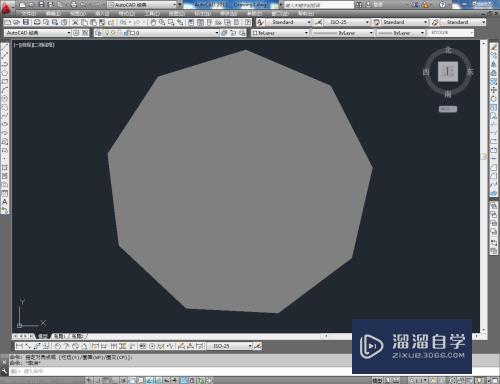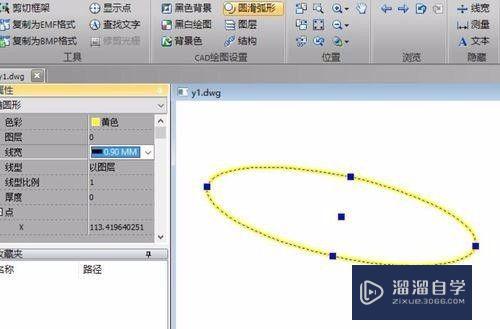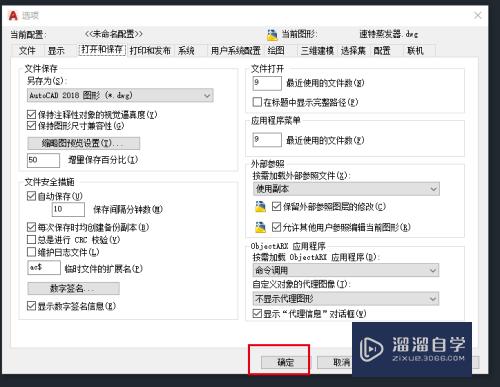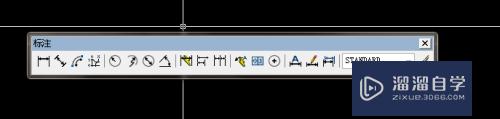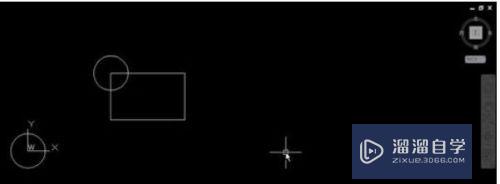SketchUp草图大师工具栏如何编辑(草图大师如何设置工具栏)优质
草图大师作为建模软件。其中有很多工具需要在建模时使用。合理的调整编辑工具栏。可以帮助我们更好的进行建模工作。所以今天就来好好了解一下SketchUp草图大师工具栏如何编辑的。希望能帮助到大家。
如果大家想要学习更多的“SketchUp”相关内容。点击这里可学习SketchUp免费课程>>

工具/软件
硬件型号:微软Surface Laptop Go
系统版本:Windows7
所需软件:SketchUp2016
方法/步骤
第1步
草图大师在进行建模的时候。可以通过上方的工具栏。以及左侧的工具栏选择我们需要的工具进行建模。
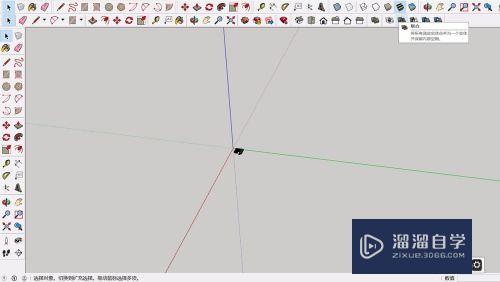
第2步
我们在工具栏中。可以直接用鼠标按住工具栏中的工具菜单。直接拖动鼠标即可将工具栏进行位置编辑。放置到合适的位置即可。
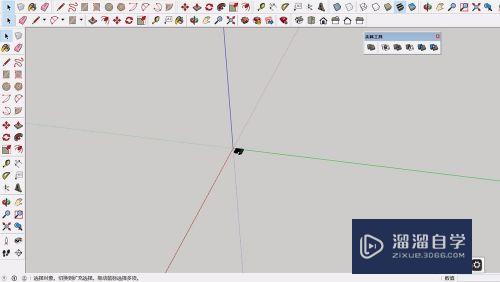
第3步
在工具菜单中。我们直接右键点击菜单区域的空白位置。即可弹出工具栏菜单。在菜单中。我们可以选择对应的工具栏进行调出。
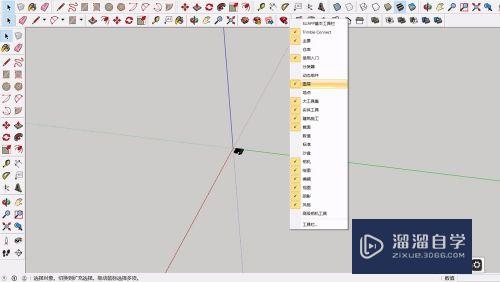
第4步
在菜单栏中点击最后的选项。工具栏。系统就会弹出草图大师的工具栏设置窗口。我们可以自由设置绘图页面的工具栏。
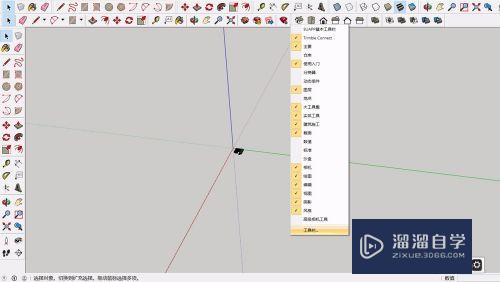
第5步
在工具栏设置中。我们可以勾选需要的工具栏。系统就会弹出对应的工具栏。完成设置后就可以关闭工具栏。完成设置。
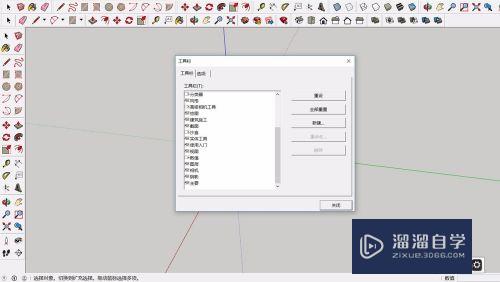
第6步
完成工具栏的设置后。就可以看到建模页面出现了新的工具栏。将工具栏移动到建模页面中。工具栏就会以窗口的形式出现。但是移动到工具菜单栏中。就会以工具列表的形式显示。
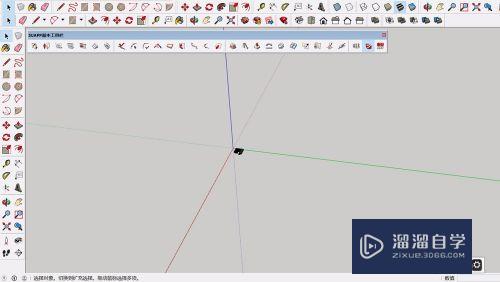
以上关于“SketchUp草图大师工具栏如何编辑(草图大师如何设置工具栏)”的内容小渲今天就介绍到这里。希望这篇文章能够帮助到小伙伴们解决问题。如果觉得教程不详细的话。可以在本站搜索相关的教程学习哦!
更多精选教程文章推荐
以上是由资深渲染大师 小渲 整理编辑的,如果觉得对你有帮助,可以收藏或分享给身边的人
本文标题:SketchUp草图大师工具栏如何编辑(草图大师如何设置工具栏)
本文地址:http://www.hszkedu.com/71970.html ,转载请注明来源:云渲染教程网
友情提示:本站内容均为网友发布,并不代表本站立场,如果本站的信息无意侵犯了您的版权,请联系我们及时处理,分享目的仅供大家学习与参考,不代表云渲染农场的立场!
本文地址:http://www.hszkedu.com/71970.html ,转载请注明来源:云渲染教程网
友情提示:本站内容均为网友发布,并不代表本站立场,如果本站的信息无意侵犯了您的版权,请联系我们及时处理,分享目的仅供大家学习与参考,不代表云渲染农场的立场!